|
步骤08
选择矩形工具(M),创建两个广场(50像素50),将它们放置在第一幅图像显示。顶部的形状和填充黑色与白色的底部形状。抓住直接选择工具(A)和专注于黑色的形状。选择两个,底部的锚点,去对象>路径>平均。检查然后单击“确定”。这会变成一个三角形的广场,在第二幅图像所示。移至底部平方米。同样,使用直接选择工具(A)选择上方的锚点,对象>路径>平均。检查然后单击“确定”。
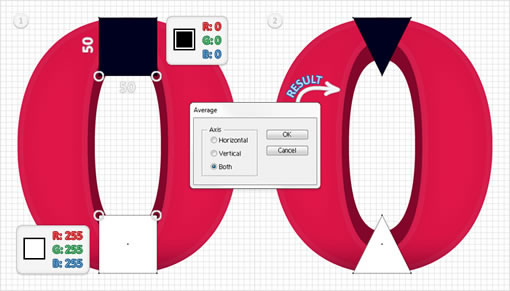
步骤09
选择在上一步中的两个三角形,并去影响>模糊>高斯模糊。输入7px半径,单击OK,然后组这两个形状。选择小,“O”型,并在前面的一个副本(控制+控制+ F)。把这个复制到前面(按Shift +控制+]),并用白色填充它。选择与本集团一起去“透明度”面板(“窗口”>“透明度”)。打开弹出菜单,然后单击“设为不透明蒙版。最终您的插图应该像在第四图像。
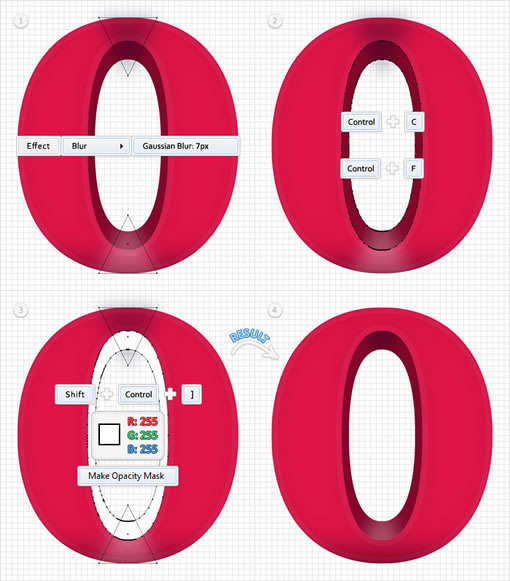
第10步
转动大,呈椭圆形(第四步)回可见。与没有填充和添加0.75pt,黑色中风。对齐外,然后去对象>展开外观。在第二幅图像所示的线性渐变填充形状。
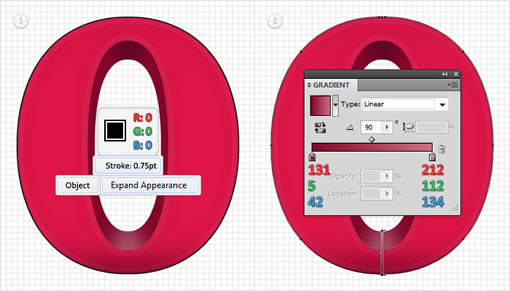
出处:站酷
责任编辑:bluehearts
上一页 Illustrator创建3D Opera LOGO [3] 下一页 Illustrator创建3D Opera LOGO [5]
◎进入论坛Photoshop、Fireworks版块参加讨论,我还想发表评论。
|







